Dalam membentuk sebuah komputer, banyak komponen-komponen komputer yang harus siapkan. Mulai dari bagian monitor hingga bagian CPU harus tersedia dengan lengkap agar sebuah mesin komputer dapat tercipta. Di antara semua komponen komputer yang ada di dalam tubuh komputer, ada satu komponen yang keberadaannya sangat vital namun tidak begitu diperhatikan yakni Hardisk.
ads
Seperti yang kita tahu, fungsi hardisk salah satu bagian penting dari sebuah komponen komputer. Tanpa adanya hardisk, sebuah komputer tidak akan bisa menyimpan file-file penting dalam menunjang sebuah komputer. Bahkan aplikasi dan software pun juga tidak dapat dijalankan dengan baik pada komputer.
Ditambah lagi, jika hardisk mengalami kerusakan, maka akan sanga berpengaruh terhadap kinerja komputer itu sendiri. Salah satu kerusakan hardisk yang cukup sering terjadi adalah corrupted and unreadable. Artinya hardisk mengalami kerusakan sehingga “keberadaan” hardisk tidak terdeteksi oleh komputer. Mengapa hal itu bisa terjadi?
Ada beberapa faktor penyebab kerusakan hardisk. Di antaranya adalah sebagai berikut.
Komputer sering dimatikan secara paksa tanpa melalui proses shutdown. Hal tersebut menyebabkan konsleting pada beberapa komponen komputer, termasuk hardisk
Komputer tidak menggunakan fungsi stabilizer sehingga saat listrik mati, komputer juga mengalami pemadaman secara tiba-tiba. Hal ini mirip dengan poin pertama.
Umur hardisk yang sudah tua. Seperti halnya dengan beberapa perangkat elektronik lainnya, kinerja hardisk akan menurun seiring dengan usia hardisk tersebut.
Adanya virus yang menyerang hardisk. Salah satu ciri hardisk rusak bisa disebabkan oleh adanya virus komputer. Komputer virus ini tidak hanya menyerang hardisk bahkan dapat menyerang komponen-komponen komputer lainnya.
Sebetulnya, kamu tidak perlu harus membeli hardisk barus sebab hardisk yang mengalami corrupted and unreadable dapat diperbaiki jika kamu sudah tahu caranya. Penasaran dengan cara memperbaikinya, berikut cara perbaikan hardisk yang mengalami kerusakan dan tidak terbaca di komputer.
Cara memperbaiki hardisk internal yang corrupted
Menggunakan Command Prompt
Cara yang pertama adalah menggunakan Command Prompt. Cara ini merupakan cara yang cukup sering dilakukan ketika terjadi kerusakan pada hardisk. Cara menggunakannya adalah dengan menggunakan perintah CHKDSK. Perintah ini dapat digunakan agar hardisk dapat melakukan “pembersihan” sendiri. Dengan begitu, hardisk dapat kembali mengatur sistem yang ada didalamnya agar dapat terbaca di komputer atau laptop. Untuk dapat menggunakannya, silakan ikuti langkah-langkah berikut.
Buka menu lalu cari aplikasi Run.
Setelah menemukan aplikasi Run, berikutnya klik “CMD” pada kotak pencarian.
Nantinya, akan muncul Command Prompt secara otomatis.
Jika Command Prompt sudah terbuka, ketiklah “CHKDSK D:” pada Command Prompt. Perlu di perhatikan bahwa kode tersebut dilakukan sebagai perintah untuk keadaan mode read-only pada Drive D.
Perintah untuk melakukan perbaikan error yang terjadi pada hardisk tanpa melakukan scanning adalah menggunakan perintah “CHKDSK D:/F”.
Jika kamu menginginkan perbaikan error pada hardisk serta menemukan dan memperbaiki semua data di hardisk, maka perintah yang harus digunakan adalah “CHKDSK D:/R”.
Jika kamu ragu mengenai dua perintah sebelumnya dan memilih sendiri opsi apa yang dapat kamu lakukan, maka ketiklah “CHKDSK/?”. Fungsi tersebut bisa menjadi bantuan untuk kamu yang menginginkan perintah sesuai kebutuhan.
Menggunakan Window Explorer
Jika kamu merasa bingung dengan menggunakan Command Prompt. Maka cara berikutnya adalah menggunakan Window Explorer. Untuk cara menggunakannya, simak langkah-langkah berikut ini.
Pertama-tama bukalah Window explorer, bisa melalui My computer atau melalui Strart – Window Explorer.
Setelah Window Explorer sudah terbuka, cara berikutnya adalah mengecek hardisk, contohnya Hardisk di bagian C.
Klik kanan pada Drive C, lalu klik pada bagian Properties.
Setelah itu, akan muncul pop-up dari bagian properties Drive C. Klik tab tools maka akan muncul beberapa pilihan.
Klik “Check Now” pada bagian Error-Checking maka akan muncul proses mengecek pada Drive C.
Jika berhasil, maka akan muncul muncul pop up Check Disk lokal disk yang digunakan. Karena kita yang pilih Drive C, maka akan muncul Check Disk Local Disk C.
Ada bagian cheklist yang perlu kamu perhatikan. Di bagian check list tersebut mirip dengan perintah pada Command Promp
Jika ingin melakukan check disk saat Drive C dalam keadaan read-only, maa langsung saja klik start.
Jika ingin langsung memperbaiki error pada sistem, maka centanglah pada bagian “Atomatically fix file system errors”.
Jika ingin melakukan perbaikan error sambil menemukan dan memperbaiki data, maka centanglah pada bagian “Scan for and attempt recovery…..”.
Jika membutuhkan semuanya, centanglah keduanya, lalu klik Start.
Apabila muncul pesan, klik “Y”, maka proses akan berjalan.
Jika proses menggunakan checkdisk ini berhasil, maka komputer atau laptop akan melakukan booting secara otomatis hingga mencapai restart. Itulah 2 cara memperbaiki hardisk corrupted and unreadable. Semoga artikel ini dapat memberikan manfaat untuk kamu semua.
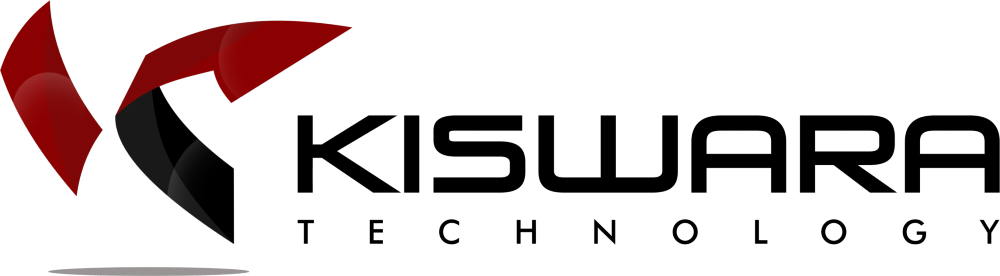




 KATEGORI
KATEGORI

































